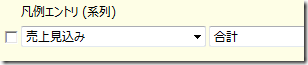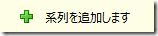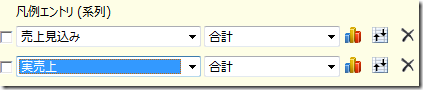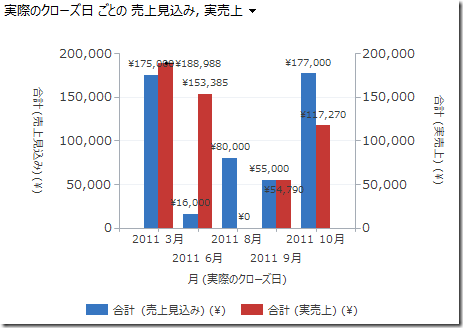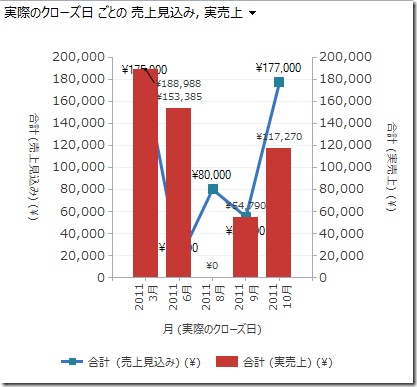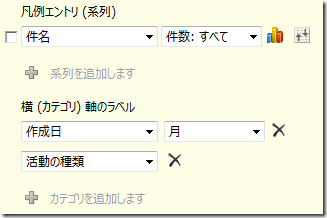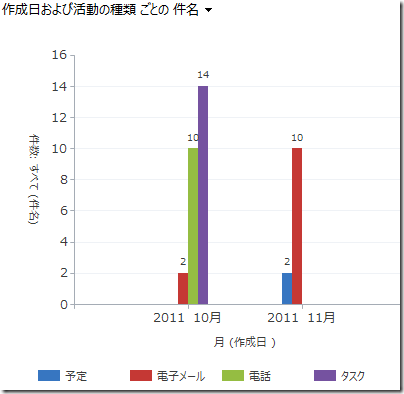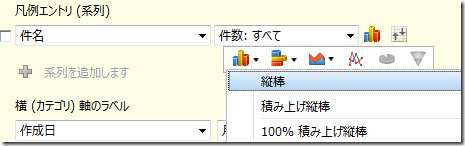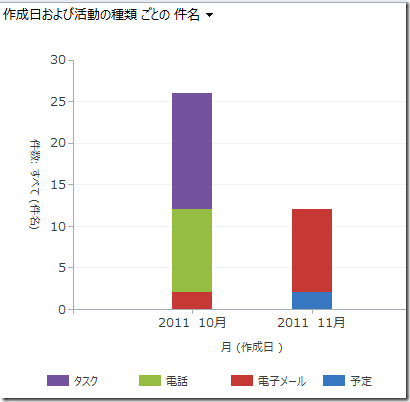Dynamics CRM 2011 グラフ デザイナーの新機能
みなさん、こんにちは。
今回は先月公開された Dynamics CRM 2011 Update Rollup 5 で
追加された機能より、グラフ デザイナーの新機能を紹介します。
従来のグラフ機能に関しては、こちらの記事で紹介しています。
複数系列のサポート
グラフ デザイナーを利用したグラフの作成の場合、以前までは
1 系列、 1 カテゴリのグラフのみが作成可能でしたが、Update
Rollup 5 以降では 最大 5 系列まで追加が可能です。
シナリオ: 月別の売上見込みと実売上げを比較したい。
以下のステップで上記シナリオを満たすグラフが作成できます。
1. Internet Explorer で Dynamics CRM 2011 に接続します。
2. 営業 | 営業案件をクリックします。
3. リボンよりグラフをクリックして、新しいグラフをクリックします。
4. グラフ デザイナーで凡例エントリ(系列) に 「売上見込み」 を
選択します。
5. 「系列を追加します」 のプラスボタンをクリックします。
6. 実売上を選択します。
7. 横(カテゴリ) 軸のラベルで、実際のクローズ日を選択します。
8. 任意の名前をつけて、上書き保存します。ここでは既定の名前の
まま保存しました。保存後、デザイナーを閉じるボタンをクリックします。
9. クローズされた営業案件ビューを選択して、作成したグラフを確認します。
系列ごとに別のグラフ形式を選択
上記の例では、売上見込み、実売上ともに縦棒グラフですが、
系列ごとに異なったグラフを指定することが可能です。
1. 上記グラフが表示されている状態で、リボンよりグラフタブを
選択、グラフの編集をクリックします。
2. グラフ デザイナーで売上見込みの横にある、グラフアイコンを
クリックします。
3. ここでは折れ線グラフを選択してみます。
4. 保存して閉じるをクリックします。
5. グラフが以下のように変更されました。
面グラフのサポート
新しいグラフの形式として、面グラフをサポートします。
複数カテゴリのサポート
系列同様、カテゴリも最大 2 件設定することが可能になりました。
シナリオ : 月別の活動件数を、活動の種類ごとに見たい。
早速シナリオを満たすグラフを作成しましょう。
1. ワークプレース | 活動を選択します。
2. リボンよりグラフをタブを選択しえて、新しいグラフをクリックします。
3. 凡例エントリ(系列) で件名を選択します。
4. 横(カテゴリ)軸のラベルで、作成日を選択し、月を指定します。
5. 「カテゴリを追加します」 をクリックして、活動の種類を選択します。
6. 保存して閉じるをクリックします。以下のようなグラフが作成されます。
積み上げ縦棒グラフのサポート
新しいグラフの形式として、積み上げ縦棒グラフをサポートします。
上記のグラフを変更してみます。
1. 上記グラフを表示している状態で、リボンのグラフタブより
グラフの編集をクリックします。
2. 凡例エントリ横のグラフアイコンをクリックして、縦棒より
積み上げ縦棒を選択します。
3. 保存して閉じるをクリックすると、以下のグラフが表示されます。
まとめ
これまでは、同様のグラフを作成するためには、一旦グラフを
エクスポートして、XML ファイルを直接編集する必要がありました。
しかし今回の機能追加で、より複雑なグラフを容易に作成でき、
ますますグラフが活用できると確信しています。
是非お試しください。
- Dynamics CRM サポート 中村 憲一郎